Дебиан установка: Руководство по установке Debian GNU/Linux
Содержание
Установка Debian 10 на сервер
Любая работа по администрированию сервера начинается с самого очевидного и обязательного процесса — инсталляции необходимой ОС, чем мы и займемся. Скачаем и установим Debian 10 в минимальной конфигурации с загрузочной флешки на обычный диск или raid раздел. Перед этим выполним небольшую подготовительную работу и познакомимся с подробностями нашего дистрибутива, которые могут быть полезны в будущем.
Если у вас есть желание научиться администрировать системы на базе Linux, рекомендую познакомиться с онлайн-курсом «Linux для начинающих» в OTUS. Курс для новичков, для тех, кто с Linux не знаком. Подробная информация.
Цели статьи
- Кратко рассказать о системе Debian 10.
- Объяснить различия установочных образов.
- Показать, как сделать загрузочную флешку с Debian для установки с флешки или по сети.
- Подробно описать все этапы установки Debian 10 Buster на сервер.
- Объяснить смысл различной разметки диска.

- Показать установку Debian 10 на программный рейд mdadm на тех серверах, где нет физического рейд контроллера. Продемонстрировать выход из строя и замену одного из дисков.
Данная статья является частью единого цикла статьей про сервер Debian.
Введение
Debian один из старейших дистрибутивов Linux. Последнее время, как мне кажется, он немного потерял популярность за счет Ubuntu, которая построена на кодовой базе Debian и не может без него существовать. И тем не менее, за счет более свежих пакетов и каких-то своих небольших фич Ubuntu набрал популярность, а Debian немного потерял.
Традиционно считается, что Debian более надежный, чем Ubuntu за счет более взвешенной политики принятия пакетов и новых версий. Если говорить простым языком, то в Debian более старые пакеты. Обновлений версий обычно не дождешься. В связи с этим лично я почти не использую Debian.
В качестве надежной и стабильной системы c 10-ти летним сроком поддержки я выбираю Centos, а когда нужно все новое, современное, молодежное, использую Ubuntu, так как под нее сейчас затачивается весь современный web стек.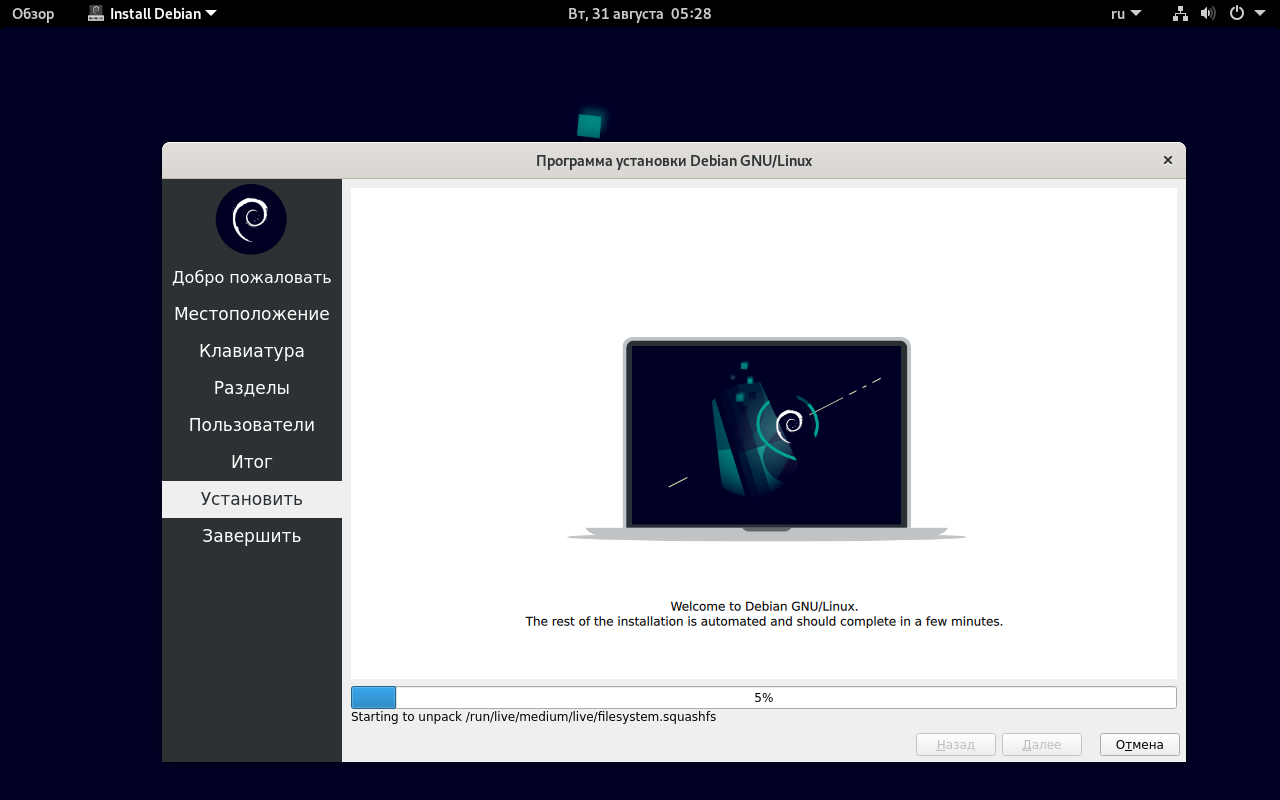 Все новье чаще всего доступно под Ubuntu. Debian получается такой середнячок. Ни то, ни се.
Все новье чаще всего доступно под Ubuntu. Debian получается такой середнячок. Ни то, ни се.
И все же дистрибутив известный и популярный. Его использует proxmox и многие другие продукты. Так что не обхожу его стороной. Скорее по старой памяти. Под Ubuntu так и не создал раздел на сайте, а вот для Debian он есть.
Так что приступаем к установке последней версии Debian 10 Buster. В сети полно инструкций на эту тему, но чаще всего их пишут любители ставить linux на десктопы. Я же сделаю упор именно на серверную установку под типовые серверные задачи. Если кому интересно, то основные отличия 10-й версии я уже упоминал в статье про обновление debian c 9-й на 10-ю версию.
Системные требования
Начнем с системных требований. Debian, как и любой linux дистрибутив в минимальной установке, требует очень мало системных ресурсов. Согласно официальной документации, минимальные системные требования для установки Debian 10 следующие.
| Тип установки | Память (минимум) | Память (рекомендуется) | Жесткий диск |
| без приложений | 128 Мб | 512 Мб | 2 Гб |
| с приложениями | 256 Мб | 1 Гб | 10 Гб |
На практике, я обычно начинаю с виртуалок c 1 CPU, 512 Мб и 20 Гб диска для небольших задач (web сайт, шлюз, и т.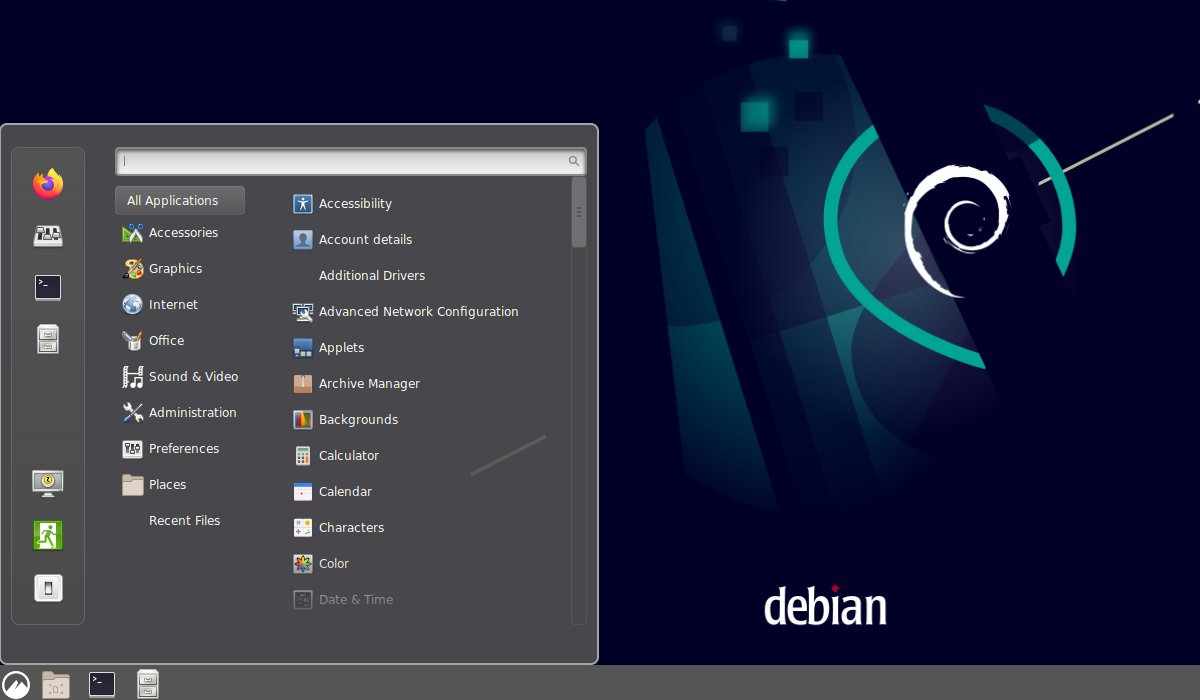 д.) Дальше уже смотрите по загрузке и потребностям. Такие же минимальные значения системных ресурсов обычно стоят в начальных VDS или VPS хостеров.
д.) Дальше уже смотрите по загрузке и потребностям. Такие же минимальные значения системных ресурсов обычно стоят в начальных VDS или VPS хостеров.
Загрузка дистрибутива (iso образа)
Существует 3 формата дистрибутива, различающиеся по типу носителя:
- CD образы.
- DVD образы.
- BD (Blu-Ray) образ (только для версии Debian Edu)
Я лично использую только CD образы:
- netinst.iso — Минимальный по объему образ, который содержит только самое необходимое для запуска установщика debian. Все остальное в процессе установки загружается из интернета. Без доступа к интернету, возможна установка голой системы с минимальным набором системных утилит.
- xfce-CD-1.iso — Стандартный iso образ, который подходит для offline установки минимальной конфигурации сервера с графическим окружением xfce (хотя зачем он на сервере?). По размеру сопоставим с обычным cd диском. Можно записать на флешку и устанавливать с нее.

Есть еще так называемые live дистрибутивы. Набор live образов позволяет попробовать систему дебиан без установки на железо. Отличаются друг от друга эти образы графической оболочкой. Данные iso образы актуальны для проверки работы системы на десктопах у обычных пользователей. Для системных администраторов, которые ставят систему на серверы, они вряд ли представляют интерес. Так что, если вам хочется просто посмотреть на работу системы, не устанавливая ее, можете воспользоваться live образами.
Для установки Debian на сервер, можно использовать любой дистрибутив, так как вам фактически нужна только голая система. Все остальное устанавливается отдельно по мере необходимости. Для жителей России удобно использовать зеркало яндекс для загрузки дистрибутива Debian — https://mirror.yandex.ru/debian-cd/current/amd64/iso-cd/ Скорость будет выше, чем с официального сайта. Я и потом использую этот репозиторий для установки пакетов и обновлений.
Запись образа на флешку
Обычные CD диски сейчас уже становятся редкостью. Для меня не понятно, почему размеры iso образов до сих пор частенько подгоняют под размер CD или DVD диска. Я уже много лет использую загрузочные флешки для установки систем на железо. С ними быстрее, удобнее, проще обновлять образ.
Для меня не понятно, почему размеры iso образов до сих пор частенько подгоняют под размер CD или DVD диска. Я уже много лет использую загрузочные флешки для установки систем на железо. С ними быстрее, удобнее, проще обновлять образ.
Есть много способов записать образ debian на флешку для последующей установки. У меня в комплекте есть несколько популярных программ для создания загрузочных usb:
- Rufus.
- Unetbootin.
- Win32DiskImager.
- Etcher.
Это все бесплатные программы под Windows. Чаще всего пользуюсь первыми двумя. Иногда бывают ситуации, когда инсталлятор не может установить систему, записанную на флешку той или иной программой. Не знаю, по какой причине это бывает. Тогда приходится пробовать разные версии.
В данном случае нам подойдет программа Rufus. Вы без проблем найдете ее на просторах интернета, не буду приводить ссылки. Сам всегда держу ее под рукой. Никаких особенных настроек не надо. Просто запускаете программу, выбираете флешку, образ и вперед.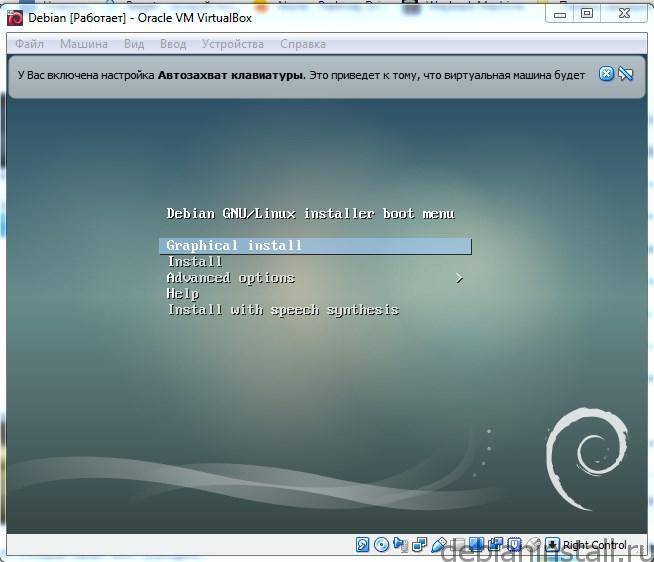
Если у вас система Linux, то для создания загрузочной флешки с Debian 10 используйте программу Etcher.
Установка Debian 10 Buster
К установке системы Debian 10 у нас все готово. Вставляйте флешку в сервер, если будете ставить на голое железо, либо подключайте iso образ к виртуальной машине и приступайте. Нас встречает традиционное первоначальное меню загрузочного образа.
Я лично предпочитаю использовать консольный (Install), а не графический (Graphical Install) установщик. У меня в нем быстрее получается выбирать необходимые разделы. В целом, это вопрос личных предпочтений. Все этапы установки и варианты выбора настроек идентичны при любом способе. Я продолжаю в консольном.
Не буду приводить скриншоты всех этапов установки Debian 10. Не вижу в этом смысла. Там все достаточно очевидно. Буду останавливаться только на ключевых моментах и давать советы. Итак, после запуска установки системы, вам предложат выбрать язык. На серверах я всегда выбираю английский язык и английскую раскладку. Не вижу тут никаких альтернатив. Язык современной техносферы — английский и глупо идти поперек. Если вам понадобятся другие языки, то можете их настроить потом, по мере работы с системой.
Не вижу тут никаких альтернатив. Язык современной техносферы — английский и глупо идти поперек. Если вам понадобятся другие языки, то можете их настроить потом, по мере работы с системой.
После выбора языка необходимо выбрать географическое расположение. На этом этапе я всегда задумываюсь, по какому принципу группируются возможные варианты.
На первом экране представлены такие популярные и известные страны, как Замбия, Нигерия, Филлипины, Зимбабве, Ботсвана, но пропущены почти все (или все?) европейские страны. Для того, чтобы выбрать Россию, нужно пройти в other, выбрать Europe, а потом уже Russian Federation. Может быть такая группировка не случайна и есть какая-то байка на этот счет. Если кто-то в курсе, прошу поделиться.
После выбора страны нам предлагают указать кодировку и раскладку клавиатуры. Я всегда выбираю en_US.UTF-8 и American English. Если понадобится дополнительный язык, его всегда можно добавить позже. Далее необходимо подождать некоторое время, пока установщик не подгрузит следующие компоненты, необходимые для установки дебиан. После этого он попытается настроить сеть. Если у вас все в порядке с сетевой картой, и в сети работает dhcp-сервер, на моменте настройки сети не будет остановки, и она пройдет без каких-либо ваших действий. Если же у вас нет dhcp-сервера, то вам будет предложено вручную указать все сетевые параметры:
Далее необходимо подождать некоторое время, пока установщик не подгрузит следующие компоненты, необходимые для установки дебиан. После этого он попытается настроить сеть. Если у вас все в порядке с сетевой картой, и в сети работает dhcp-сервер, на моменте настройки сети не будет остановки, и она пройдет без каких-либо ваших действий. Если же у вас нет dhcp-сервера, то вам будет предложено вручную указать все сетевые параметры:
- ip адрес
- маску сети
- ip шлюза и dns сервера
После сетевых параметров нас попросят указать имя сервера и его домен. Можете указывать что угодно. Если у вас нет никакого домена, можете оставить поле пустым, либо указать домен local.
Далее надо задать пароль root, потом создать обычного пользователя с произвольным именем и указать пароль к нему. По-умолчанию, после установки, войти удаленно по ssh пользователем root на сервер невозможно. Для этого нужно использовать учетную запись обычного пользователя и через него выполнять административные действия. Поэтому при установке debian нужно обязательно создать обычного пользователя.
Поэтому при установке debian нужно обязательно создать обычного пользователя.
После создания паролей и пользователя, выбираем часовой пояс. На следующем этапе установки переходим к разметки диска. Это важный момент, поэтому рассмотрим его отдельно.
Разметка жесткого диска
Тема разметки диска раньше была достаточно спорной и вызывала много дискуссий и споров. Делали отдельно разделы под корень /, домашнюю директорию /home, под логи /var/logs и т.д. Мне кажется, что сейчас все это стало неактуально. Сервера общего назначения переехали в виртуальные среды, а там можно и дополнительный диск выделить под образовавшиеся нужды, либо увеличить текущий. Нет необходимости заранее продумывать на много шагов вперед, можно без проблем потом добавить дисковое пространство.
Если же вы настраиваете железный сервер, то скорее всего четко знаете для чего он нужен и разбиваете уже в зависимости от его прямого назначения. Я сам лично, если нет каких-то особых требований к серверу, создаю только один общий раздел / на lvm.
Если у вас есть свое мнение по поводу разбивки диска, предлагаю поделиться соображениями в комментариях. Переходим к разметке диска для нашего debian сервера. Выбираем Guided — user entire disk and set up LVM.
Далее нужно выбрать жесткий диск, на который будет установлена система. Если у вас он только один, как у меня, то выбирать не из чего. Дальше выбираем схему разбивки диска. Как я уже сказал ранее, все будет храниться в одном корневом разделе, так что выбираем All files in one partition.
Затем вас спросят, записать ли изменения — соглашайтесь. Далее надо указать размер группы томов LVM. По-умолчанию указан весь размер диска, можно с этим согласиться. Далее увидите окончательный вариант разбивки диска.
В принципе, можно с ним согласиться. Но лично мне не нравится swap на отдельном lvm томе. Я люблю хранить swap в файле прямо на файловой системе. Теоретически, это чуть медленнее, чем отдельный раздел, но практически это не важно. В современных серверах swap редко используется, нужен больше для стабильности работы системы, нежели для скорости. Со swap в отдельном разделе не получится гибко работать, как с обычным файлом. Я на серверах ставлю минимальный размер свопа в 1 Гб, увеличиваю по мере необходимости. Когда своп это обычный файл, с этим нет проблем.
В современных серверах swap редко используется, нужен больше для стабильности работы системы, нежели для скорости. Со swap в отдельном разделе не получится гибко работать, как с обычным файлом. Я на серверах ставлю минимальный размер свопа в 1 Гб, увеличиваю по мере необходимости. Когда своп это обычный файл, с этим нет проблем.
Так что изменения не записываем, выбираем No. Вы попадаете в раздел управления разметкой диска. Необходимо удалить LV раздел под swap, затем удалить LV раздел root и создать его заново максимального размера. Потом на нем же еще раз создать корневую систему в точке монтирования /. Должно получиться вот так.
В принципе, раздел /boot тоже можно было бы разместить в корне, но в целом можно оставить и так. Я сталкивался с неожиданными проблемами, когда /boot раздел был на lvm. Так что не буду вам рекомендовать его куда-то переносить.
Когда будете соглашаться с новой разметкой, получите предупреждение, что забыли про swap.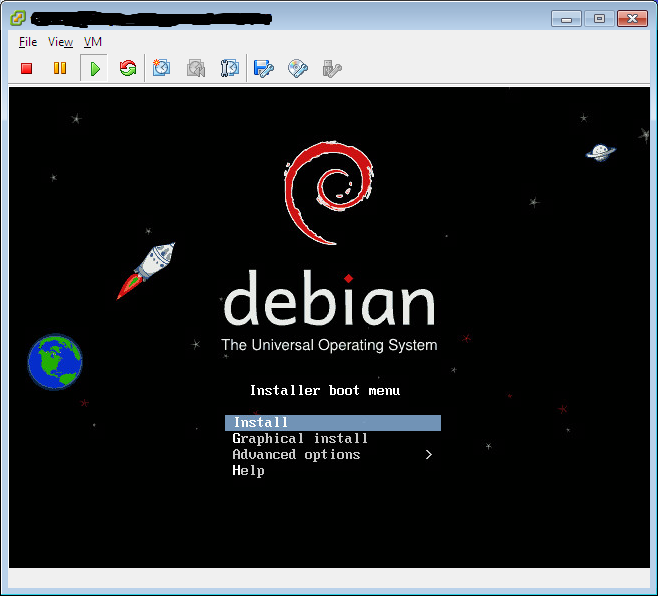 Не обращайте на него внимание. Дальше пойдет непосредственно установка Debian 10 в виде копирования системных файлов на диск.
Не обращайте на него внимание. Дальше пойдет непосредственно установка Debian 10 в виде копирования системных файлов на диск.
На следующем этапе установки системы, вам будет задан вопрос по поводу дополнительного диска с пакетами. Вам будет предложено проверить другой диск для установки дополнительных пакетов. Отказываемся и идем дальше. Теперь нужно выбрать зеркало, с которым будет работать пакетный менеджер apt. Выбираем свою страну и подходящее зеркало. Я выбираю Russian Federation и зеркало mirror.corbina.net. Раньше всегда выбирал зеркало Яндекса, но в Debian 10 его почему-то нет для выбора.
Далее нас просят указать прокси. Скорее всего вы им не пользуетесь, поэтому строку можно оставить пустой. Если это не так, то укажите адрес proxy сервера. На следующем этапе установки debian 10 вопрос о том, хотим ли мы делиться анонимной статистической информацией об использовании различного ПО на сервере. Я обычно не делюсь.
Дальше выбираем набор дополнительного ПО, которое будет установлено на сервер debian 10 вместе с основной системой. Я никогда не ставлю ничего, кроме ssh сервера и системных утилит.
Я никогда не ставлю ничего, кроме ssh сервера и системных утилит.
Все остальное можно установить потом. На последнем этапе установки нас спрашивают про загрузчик grub — установить ли нам его. В подавляющем большинстве случаев это нужно сделать. Если вы не знаете, нужно или нет, значит 100% нужно. Без загрузчика можно обойтись в очень специфических ситуациях, которые мы рассматривать не будем в этой инструкции по установке debian. Так что устанавливаем grub на единственных жесткий диск.
Перезагружаем сервер. Установка завершена, он полностью готов к работе. Не забывайте, что по-умолчанию, на сервер нужно подключаться под учетной записью обычного пользователя, не root. После установки системы, предлагаю выполнить предварительную настройку сервера.
Установка по сети (netinstall)
С сетевой установкой Debian есть определенная путаница. Как я уже ранее говорил, название iso образа netinst.iso вводит в заблуждение. На самом деле, с этого образа можно установить минимальную систему даже без наличия локальной сети.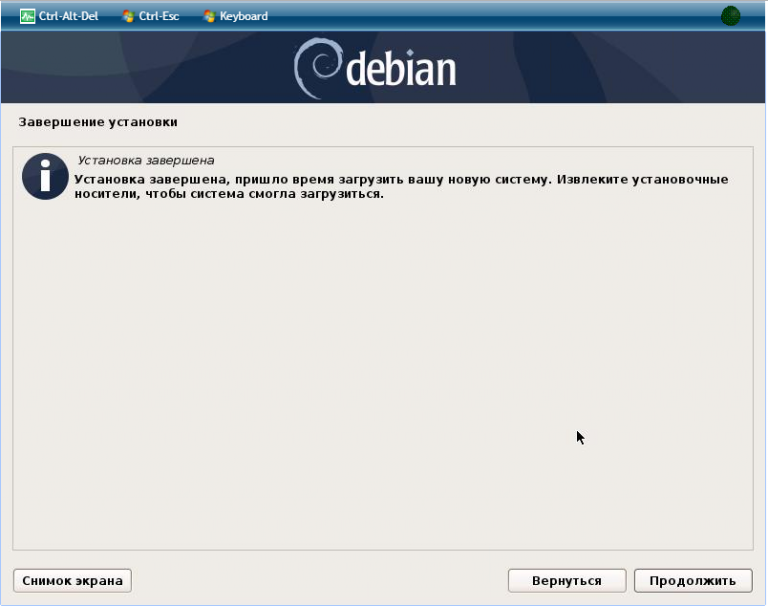 Но в то же время, при наличии интернета можно загрузить любой дополнительный пакет.
Но в то же время, при наличии интернета можно загрузить любой дополнительный пакет.
Настоящее руководство по netinstall представляет из себя совсем другую процедуру. Подробно она описана в официальном мануале — Подготовка файлов для загрузки по TFTP. Смысл сетевой установки в том, что вы со своего компьютера, на который хотите установить систему Debian, подключаетесь по технологии PXE к TFTP серверу и с него начинаете загружать установочные файлы.
При такой процедуре, вам для установки системы на компьютер не нужно ничего, кроме локальной сети и настроенного tftp сервера. Кроме этого, сетевая карта компьютера должна поддерживать технологию PXE. Такой вариант сетевой установки дебиан будет удобен, если вам необходимо развернуть систему на большое количество машин.
Мне приходилось настраивать TFTP сервер для отдачи файлов при загрузке по PXE. Изначально кажется, что все это слишком сложно, но на самом деле ничего сложного нет. Я без особых проблем смог настроить бездисковые станции для запуска linux системы. Но это отдельная история, выходящая за рамки данной инструкции.
Но это отдельная история, выходящая за рамки данной инструкции.
Установка Debian 10 на raid
Рассмотрим вариант установки debian на софтовый рейд mdadm. Эта актуальная ситуация, когда вы разворачиваете систему на железе, а не виртуальной машине. К примеру, такая конфигурация будет полезна для установки proxmox. В этой статье я уже рассматривал установку debian на raid1. Но там более старая версия Debian. Так что рассмотрю еще раз эту тему уже на примере Debian 10.
Итак, начинаем установку системы по приведенной ранее инструкции. Доходим до этапа разбивки диска и выбираем режим Manual.
Выбираем любой из дисков и перемещаемся в раздел конфигурации дисков. Нам нужно, чтобы получилась следующая картина:
- Массив raid1, объединяющий оба диска.
- /boot раздел прямо на mdadm рейде.
- Поверх массива LVM том на всем остальном пространстве, кроме /boot.
- Корневой раздел по всему lvm.
В конечном итоге, в конфигураторе это выглядит так:
Последовательность действий для этой конфигурации следующая:
- На каждом диске создаете по 2 раздела — один под /boot 500 Мб и второй все остальное пространство.

- Объединяете эти разделы в 2 raid1 mdadm. Один массив под /boot, второй под остальную систему.
- На массиве под /boot сразу же делаете раздел /boot и файловую систему ext2.
- Создаете volume group на весь второй массив, потом в этой группе создаете logical volume под корневой раздел.
- В logical volume создаете корневой раздел / и файловую систему ext4.
В итоге у вас должно получиться то же, что и у меня на картинке. Дальше ставите debian 10 как обычно. После установки на raid нужно выполнить несколько важных действий.
- Зайти в систему и создать swap.
- Установить загрузчик на оба диска. Во время установки он был установлен только на один диск.
- Протестировать отказ одного из дисков.
Думаю, с созданием swap вопросов быть не должно. По ссылке все подробно описано. Установим загрузчик на оба жестких диска, чтобы в случае выхода любого из них, система смогла загрузиться. Для этого выполняем команду:
# dpkg-reconfigure grub-pc
Выскочат пару запросов на указание дополнительных параметров.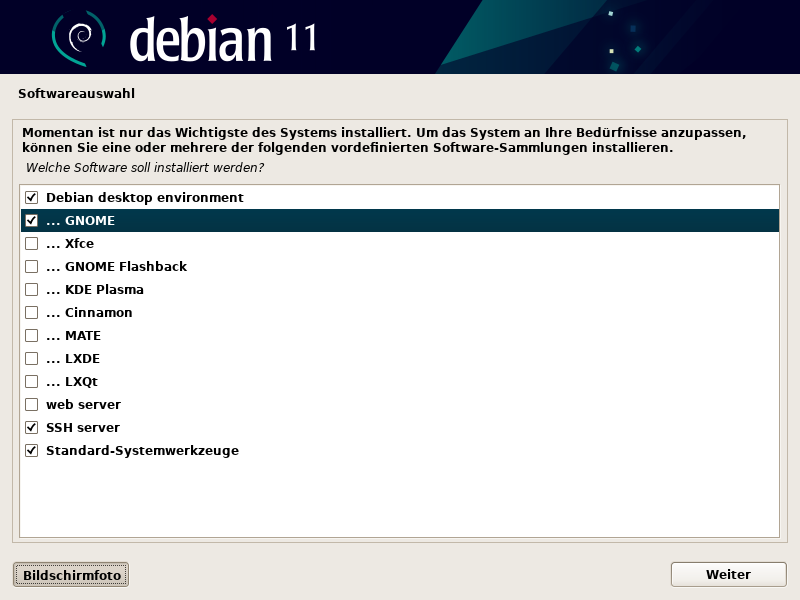 Можно ничего не указывать, оставлять все значения по-умолчанию. А в конце выбрать оба жестких диска для установки загрузчика.
Можно ничего не указывать, оставлять все значения по-умолчанию. А в конце выбрать оба жестких диска для установки загрузчика.
Смотрим теперь, что с дисками.
Картина такая, как и было задумано. Выключим сервер, отсоединим один диск и включим снова. При запуске, нормально отработал grub, дальше посыпались ошибки в консоль.
Тем не менее, сервер через некоторое время загрузился. Смотрим, в каком состоянии диски.
В целом, все в порядке, система полностью работает. Просто не хватает одного диска. Теперь снова выключим сервер и воткнем в него чистый диск такого же объема. То есть имитируем замену сломанного диска на новый. Запускаем сервер и проверяем список дисков в системе.
# fdisk -l | grep /dev Disk /dev/sda: 10 GiB, 10737418240 bytes, 20971520 sectors /dev/sda1 * 2048 999423 997376 487M fd Linux raid autodetect /dev/sda2 999424 20969471 19970048 9.5G fd Linux raid autodetect Disk /dev/sdb: 10 GiB, 10737418240 bytes, 20971520 sectors Disk /dev/md1: 9.5 GiB, 10215227392 bytes, 19951616 sectors Disk /dev/md0: 475 MiB, 498073600 bytes, 972800 sectors Disk /dev/mapper/vg00-root: 9.5 GiB, 10213130240 bytes, 19947520 sectors
Старый диск sda c двумя разделами и новый диск sdb без разделов. Нам нужно на новый диск скопировать структуру диска sda. Делаем это следующей командой.
# sfdisk -d /dev/sda | sfdisk /dev/sdb
Проверяем результат:
# fdisk -l | grep /dev Disk /dev/sda: 10 GiB, 10737418240 bytes, 20971520 sectors /dev/sda1 * 2048 999423 997376 487M fd Linux raid autodetect /dev/sda2 999424 20969471 19970048 9.5G fd Linux raid autodetect Disk /dev/sdb: 10 GiB, 10737418240 bytes, 20971520 sectors /dev/sdb1 * 2048 999423 997376 487M fd Linux raid autodetect /dev/sdb2 999424 20969471 19970048 9.5G fd Linux raid autodetect Disk /dev/md1: 9.5 GiB, 10215227392 bytes, 19951616 sectors Disk /dev/md0: 475 MiB, 498073600 bytes, 972800 sectors Disk /dev/mapper/vg00-root: 9.5 GiB, 10213130240 bytes, 19947520 sectors
То, что надо. Теперь добавляем новый диск в деградированные массивы mdadm.
# mdadm --add /dev/md0 /dev/sdb1
Дожидаемся окончания ребилда массива под boot. Это будет быстро. И возвращаем диск в корневой раздел.
# mdadm --add /dev/md1 /dev/sdb2
Не забываем добавить загрузчик на новый диск.
# dpkg-reconfigure grub-pc
После окончания ребилда можно перезагрузить сервер, чтобы убедиться, что все порядке. Я рекомендую всегда делать подобные проверки при настройке серверов. Не важно, какой у вас рейд контроллер. Надо имитировать поломку диска и выполнить его замену. При необходимости, процесс восстановления можно записать, чтобы при поломке диска точно знать, как действовать.
На этом иснтрукция по установке Debian 10 на софтовый рейд массив закончена. По-моему, получился очень функциональный вариант. Дальше на этот сервер можно установить proxmox и получить устойчивый к отказу дисков гпервизор. Причем по надежности он будет не хуже, чем железный рейд, а возможно и лучше.
Причем по надежности он будет не хуже, чем железный рейд, а возможно и лучше.
Заключение
Как я уже говорил, Debian в чистом виде я почти не использую. Лично мне он в основном интересен, как базовый дистрибутив под гипервизор proxmox. Именно поэтому я не обхожу его стороной и пишу статьи про установку. Вариант с установкой debian на софтовый рейд как раз актуален именно для proxmox. Получается бюджетное надежное решение под виртуализацию.
Буду рад советам и замечаниям по существу в комментариях. Напоминаю, что данная статья является частью единого цикла статьей про сервер Debian.
Если у вас есть желание научиться администрировать системы на базе Linux, но вы с ними никогда не работали и не знакомы, то рекомендую начать с онлайн-курса «Linux для начинающих» в OTUS. Курс для новичков, для тех, кто с Linux не знаком. Цена за курс минимальная (символическая). Информация о курсе и цене.
Помогла статья? Подписывайся на telegram канал автора
Анонсы всех статей, плюс много другой полезной и интересной информации, которая не попадает на сайт.
Скачать pdf
Простая установка «Debian» — Sysadminium
Мы уже узнали о системах Debian и Ubuntu. В этой статье я покажу минимальный процесс установки операционной системы Debian 11 Bullseye.
Получение установочных образов Debian
Процесс установки Debian
Первый вход в систему
Получение установочных образов Debian
Итак, получить установочные образы вы можете здесь, при этом, можно выбрать либо CD (amd64), либо DVD (amd64):
Страница скачивания установочных образов Debian
Можете выбрать «CD / amd64«, а затем debian-11-1-0-amd64-netinst.iso — это самый лёгкий установщик, который во время установки всё скачает из интернета:
Выбор установщика Debian
Так как на рисунке выше вы видите и другие установочные дистрибутивы, давайте расскажу про них:
- Debian-edu — используется для организации компьютерных классов на базе бездисковых рабочих станций и тонких клиентов, потому здесь есть много предустановленных программ для образования.

- Debian-mac — это специальная версия образа, предназначенная только для старых 64-разрядных компьютеров Intel Macintosh.
После скачивания установочного образа, записываем его на диск, например используя программу rufus или другое ПО. Я же буду устанавливать систему Debian 11 на виртуальную машину KVM используя этот образ.
Процесс установки Debian
Во-первых у вас спросят, как вы хотите продолжить работать с этим диском. Вы можете выбрать графическую установку (Graphical install) или обычную установку (Install). Я буду использовать графическую установку:
Дальше настраиваем язык и раскладку клавиатуры:
После выбора языка и раскладки клавиатуры, начнется загрузка компонентов. А также будет произведена попытка определить параметры сети по dhcp. Если в вашей сети есть dhcp сервер, то параметры сети система получит автоматически:
Придумаем имя компьютера:
А имя домена можете оставить пустым:
Придумаем пароль суперпользователя «root«:
Создадим своего пользователя и придумаем ему имя и логин. Имя у меня — Alexandr, а логин — alex:
Имя у меня — Alexandr, а логин — alex:
Придумаем пароль для нового пользователя:
Укажем часовой пояс:
Дальше начнется разметка дисков. Сейчас пойдем по простому сценарию, а в последующих уроках мы научимся создавать разделы. При разметки диска укажем: «Авто — использовать весь диск«:
Выберем диск для разметки (у нас он один):
При разметки диска укажем: «Все файлы в одном разделе«:
Закончим разметку диска:
Запишем изменения на диск:
Начнется установка базовой системы:
Затем установщик предложит нам просканировать другой диск. Но нам это делать не нужно:
Укажем расположение репозитория (что это такое разберем в следующих уроках):
Затем нужно указать адрес вашего HTTP-прокси, но если в вашей сети он не используется, то оставьте это поле пустым:
Начнётся настройка менеджера пакетов apt (что это такое вы узнаете в следующих уроках):
А после у нас спросят, хотим ли мы участвовать в опросе популярности пакетов.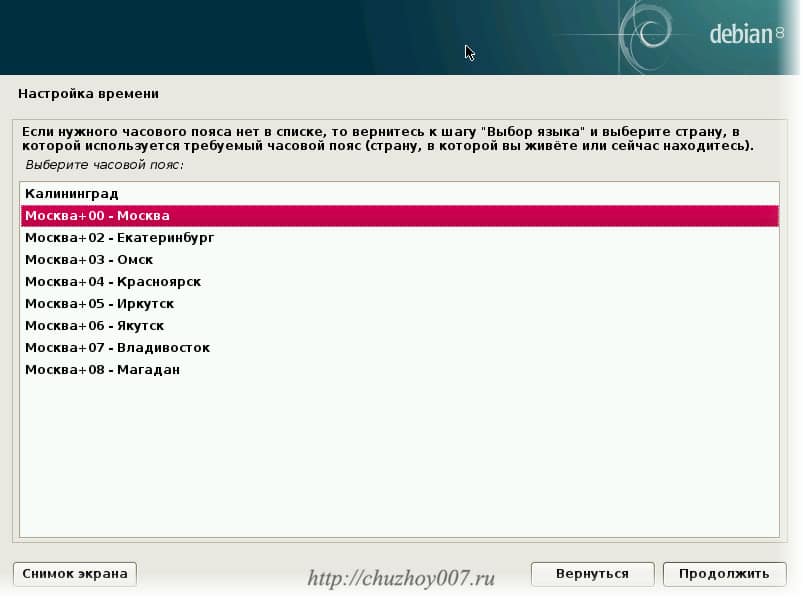 Я укажу — «нет»:
Я укажу — «нет»:
Затем запустится «Выбор и установка программного обеспечения»:
Выберем компоненты которые сразу установятся в нашу систему. Для обучения по этому курсу стоит выбрать только «SSH-сервер» и «Стандартные системные утилиты«:
Продолжится установка системы:
После чего установщик предложит установить загрузчик GRUB (про него также поговорим на следующих уроках) в MBR. Здесь нужно согласиться:
А затем укажите диск, на который нужно установить GRUB:
Опять продолжится установка:
В конце концов завершим установку системы:
Первый вход в систему
После перезагрузки мы вначале увидим меню загрузчика GRUB:
После полной загрузки система спросит ваш логин и пароль:
Сводка
Debian trixie — Руководство по установке
Инструкции по установке вместе с загружаемыми файлами доступны
для каждой из поддерживаемых архитектур:
- Руководство по установке для 64-битного ПК (amd64)
- Руководство по установке для 64-разрядной версии ARM (AArch64)
- Руководство по установке EABI ARM (armel)
- Руководство по установке жесткого поплавка ABI ARM (armhf)
- Руководство по установке для 32-разрядного ПК (i386)
- Руководство по установке MIPS (с прямым порядком байтов)
- Руководство по установке 64-битной MIPS (с прямым порядком байтов)
- Руководство по установке для процессоров POWER
- Руководство по установке для IBM System z
Если вы установили локализацию вашего браузера
правильно, вы можете использовать приведенную выше ссылку, чтобы получить правильную версию HTML
автоматически — см.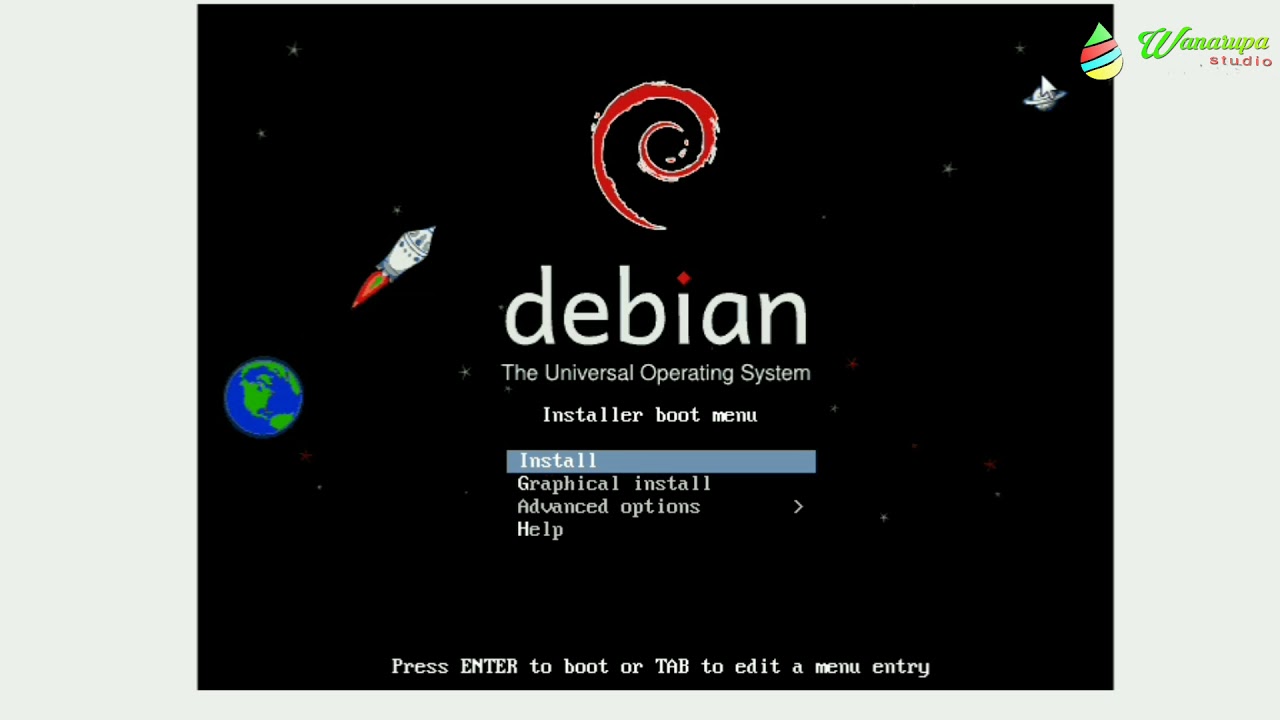 согласование контента.
согласование контента.
В противном случае выберите нужную архитектуру, язык и формат.
из таблицы ниже.
| Архитектура | Формат | Языки |
|---|---|---|
| 64-битный ПК (amd64) | HTML | Каталонский Китайский (Китай) Чешский датский Голландский Английский Французский Немецкий греческий индонезийский итальянский Японский Корейский португальский румынский Русский испанский Шведский вьетнамский |
| ПДФ | Каталонский Китайский (Китай) Чешский датский Голландский Английский Французский Немецкий индонезийский итальянский Японский Корейский португальский румынский Русский испанский Шведский вьетнамский | |
| обычный текст | Каталонский Китайский (Китай) Чешский датский Голландский Английский Французский Немецкий греческий индонезийский итальянский Японский Корейский португальский румынский Русский испанский Шведский вьетнамский | |
| 64-разрядная версия ARM (AArch64) | HTML | Каталонский Китайский (Китай) Чешский датский Голландский Английский Французский Немецкий греческий индонезийский итальянский Японский Корейский португальский румынский Русский испанский Шведский вьетнамский |
| ПДФ | Каталонский Китайский (Китай) Чешский датский Голландский Английский Французский Немецкий индонезийский итальянский Японский Корейский португальский румынский Русский испанский Шведский вьетнамский | |
| обычный текст | Каталонский Китайский (Китай) Чешский датский Голландский Английский Французский Немецкий греческий индонезийский итальянский Японский Корейский португальский румынский Русский испанский Шведский вьетнамский | |
| РУКА EABI (армель) | HTML | Каталонский Китайский (Китай) Чешский датский Голландский Английский Французский Немецкий греческий индонезийский итальянский Японский Корейский португальский румынский Русский испанский Шведский вьетнамский |
| ПДФ | Каталонский Китайский (Китай) Чешский датский Голландский Английский Французский Немецкий индонезийский итальянский Японский Корейский португальский румынский Русский испанский Шведский вьетнамский | |
| обычный текст | Каталонский Китайский (Китай) Чешский датский Голландский Английский Французский Немецкий греческий индонезийский итальянский Японский Корейский португальский румынский Русский испанский Шведский вьетнамский | |
| Жесткий поплавок ABI ARM (armhf) | HTML | Каталонский Китайский (Китай) Чешский датский Голландский Английский Французский Немецкий греческий индонезийский итальянский Японский Корейский португальский румынский Русский испанский Шведский вьетнамский |
| ПДФ | Каталонский Китайский (Китай) Чешский датский Голландский Английский Французский Немецкий индонезийский итальянский Японский Корейский португальский румынский Русский испанский Шведский вьетнамский | |
| обычный текст | Каталонский Китайский (Китай) Чешский датский Голландский Английский Французский Немецкий греческий индонезийский итальянский Японский Корейский португальский румынский Русский испанский Шведский вьетнамский | |
| 32-разрядный ПК (i386) | HTML | Каталонский Китайский (Китай) Чешский датский Голландский Английский Французский Немецкий греческий индонезийский итальянский Японский Корейский португальский румынский Русский испанский Шведский вьетнамский |
| ПДФ | Каталонский Китайский (Китай) Чешский датский Голландский Английский Французский Немецкий индонезийский итальянский Японский Корейский португальский румынский Русский испанский Шведский вьетнамский | |
| обычный текст | Каталонский Китайский (Китай) Чешский датский Голландский Английский Французский Немецкий греческий индонезийский итальянский Японский Корейский португальский румынский Русский испанский Шведский вьетнамский | |
| MIPS (с прямым порядком байтов) | HTML | Каталонский Китайский (Китай) Чешский датский Голландский Английский Французский Немецкий греческий индонезийский итальянский Японский Корейский португальский румынский Русский испанский Шведский вьетнамский |
| ПДФ | Каталонский Китайский (Китай) Чешский датский Голландский Английский Французский Немецкий индонезийский итальянский Японский Корейский португальский румынский Русский испанский Шведский вьетнамский | |
| обычный текст | Каталонский Китайский (Китай) Чешский датский Голландский Английский Французский Немецкий греческий индонезийский итальянский Японский Корейский португальский румынский Русский испанский Шведский вьетнамский | |
| 64-битный MIPS (с прямым порядком байтов) | HTML | Каталонский Китайский (Китай) Чешский датский Голландский Английский Французский Немецкий греческий индонезийский итальянский Японский Корейский португальский румынский Русский испанский Шведский вьетнамский |
| ПДФ | Каталонский Китайский (Китай) Чешский датский Голландский Английский Французский Немецкий индонезийский итальянский Японский Корейский португальский румынский Русский испанский Шведский вьетнамский | |
| обычный текст | Каталонский Китайский (Китай) Чешский датский Голландский Английский Французский Немецкий греческий индонезийский итальянский Японский Корейский португальский румынский Русский испанский Шведский вьетнамский | |
| Процессоры POWER | HTML | Каталонский Китайский (Китай) Чешский датский Голландский Английский Французский Немецкий греческий индонезийский итальянский Японский Корейский португальский румынский Русский испанский Шведский вьетнамский |
| Каталонский Китайский (Китай) Чешский датский Голландский Английский Французский Немецкий индонезийский итальянский Японский Корейский португальский румынский Русский испанский Шведский вьетнамский | ||
| обычный текст | Каталонский Китайский (Китай) Чешский датский Голландский Английский Французский Немецкий греческий индонезийский итальянский Японский Корейский португальский румынский Русский испанский Шведский вьетнамский | |
| IBM System Z | HTML | каталонский Китайский (Китай) Чешский датский Голландский Английский Французский Немецкий греческий индонезийский итальянский Японский Корейский португальский румынский Русский испанский Шведский вьетнамский |
| ПДФ | Каталонский Китайский (Китай) Чешский датский Голландский Английский Французский Немецкий индонезийский итальянский Японский Корейский португальский румынский Русский испанский Шведский вьетнамский | |
| обычный текст | Каталонский Китайский (Китай) Чешский датский Голландский Английский Французский Немецкий греческий индонезийский итальянский Японский Корейский португальский румынский Русский испанский Шведский вьетнамский |
Указатель /cdimage/daily-builds/daily/arch-latest/amd64/iso-cd
Указатель /cdimage/daily-builds/daily/arch-latest/amd64/iso-cd
Это файлы, содержащие программу установки и другое программное обеспечение.
для операционной системы Debian GNU/Linux.
Файлы в этом каталоге предназначены специально для
архитектура amd64 .
Как использовать эти файлы?
Файлы здесь представляют собой полные образы ISO, готовые к использованию.
После того, как вы загрузите все нужные образы ISO, вы
обычно необходимо записать их на установочный носитель.
Какой размер и тип носителя мне потребуется?
Описанные здесь изображения рассчитаны на запись в
перезаписываемый компакт-диск
как минимум, но при необходимости может быть записан на более крупный носитель.
Для дополнительного удобства, эти изображения также могут быть написаны
непосредственно на USB-накопитель . Пока ваш компьютер будет
загрузитесь прямо с этого USB-накопителя, он должен запустить Debian
установщик таким образом.
Что такое netinst-образ?
Компакт-диск netinst представляет собой небольшой образ компакт-диска,
содержит только основной код установщика Debian и небольшой базовый набор
программ текстового режима (известных как «стандартные» в Debian). Установить
Установить
настольный компьютер или другое распространенное программное обеспечение, вам также понадобится либо
Подключение к Интернету или другие образы Debian CD/DVD.
Что такое образ edu netinst?
Компакт-диск edu netinst представляет собой специальную версию
образ компакт-диска netinst, специально предназначенный для 64-битных
Интеловские машины. Он предоставляет меню для установки Debian Edu Pure.
Смешивать. См.
Debian Wiki для получения дополнительной информации.
Что такое образ netinst для Mac?
Компакт-диск mac netinst представляет собой специальную версию
образ компакт-диска netinst, предназначенный специально для старых
64-разрядные машины Intel Macintosh. Это, вероятно, будет работать на большинстве
другие машины amd64 тоже, но не содержат загрузку UEFI
файлы, которые некоторые люди
нуждаться. Видеть
Debian Wiki для получения дополнительной информации.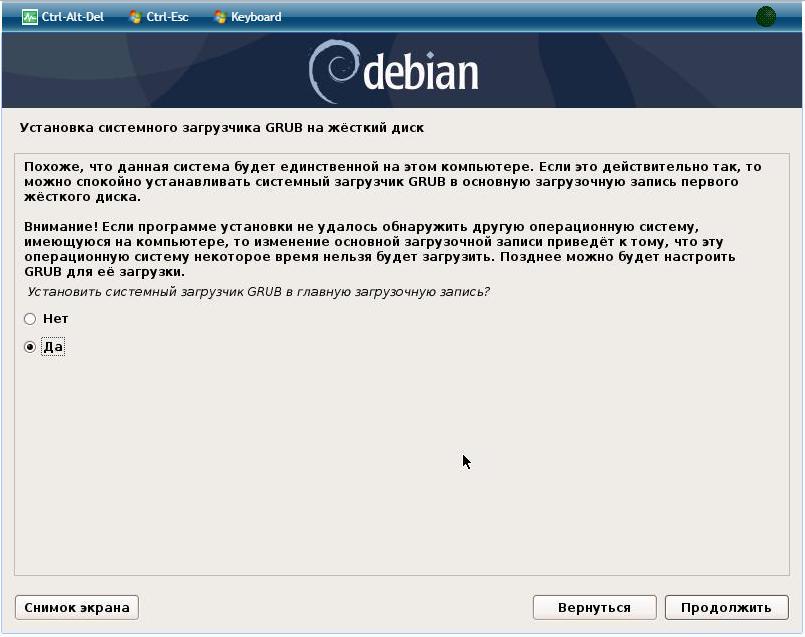
Как я могу убедиться, что моя загрузка выполнена правильно и что именно
был создан Debian?
Здесь есть файлы (SHA512SUMS и т. д.), которые содержат контрольные суммы
изображений. Эти файлы контрольных сумм также подписаны — см.
соответствующие файлы .sign. После того, как вы загрузили изображение, вы можете
чек:
- что его контрольная сумма совпадает с ожидаемой из файла контрольной суммы; и
- файл контрольной суммы не был изменен.
Дополнительные сведения о выполнении этих действий см.
руководство по проверке.
Несвободная прошивка
Эта сборка образа Debian включает только свободное программное обеспечение,
возможный. Однако многие системы включают аппаратное обеспечение, которое зависит от
несвободная прошивка для правильной работы, поэтому эта сборка также включает
те файлы прошивки для тех случаев. См. Дебиан
Вики платная
страницу прошивки для получения дополнительной информации.
Другие вопросы?
См. FAQ по компакт-диску Debian
для получения дополнительной информации о компакт-дисках Debian и установке.
Изображения здесь были собраны
команда компакт-дисков Debian
, используя debian-cd и другое программное обеспечение.
| Имя | Последнее изменение | Размер | |
|---|---|---|---|
| — | |||
| SHA256SUMS | 18.07.2023 17:37 | 202 | |
| SHA256SUMS.sign | 2023-07-18 17:37 | 833 | |
| SHA512SUMS | 18.07.2023 17:37 | 330 | |
| SHA512SUMS.sign | 2023-07-18 17:37 | 833 | |
| debian-edu-testing-amd64-netinst.iso | 2023-07-18 17:39 | 651M | |
debian-testing-amd64-netin ст.
| |||

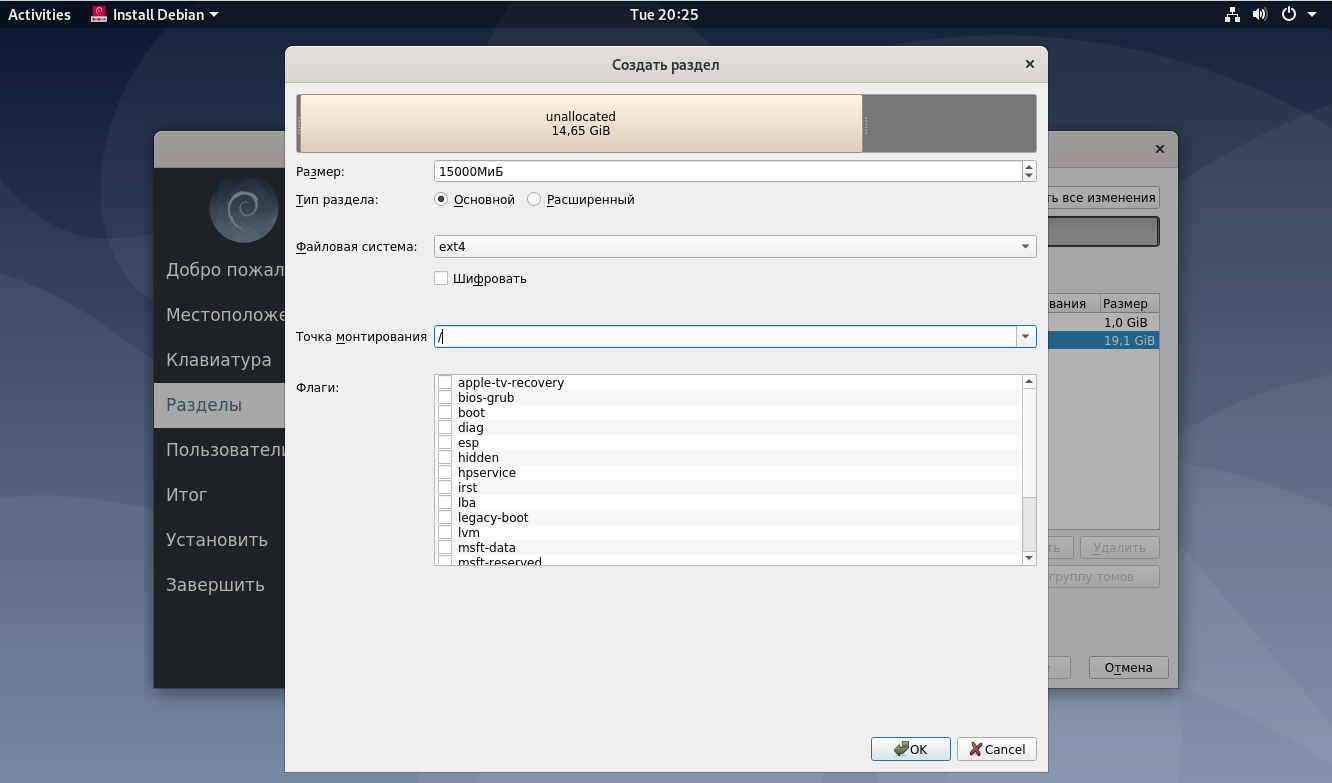
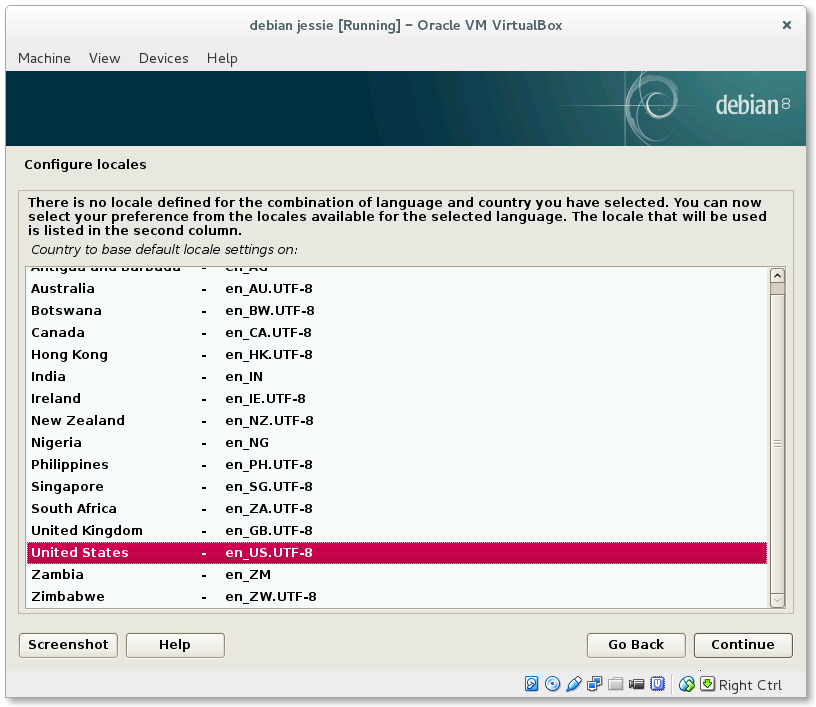
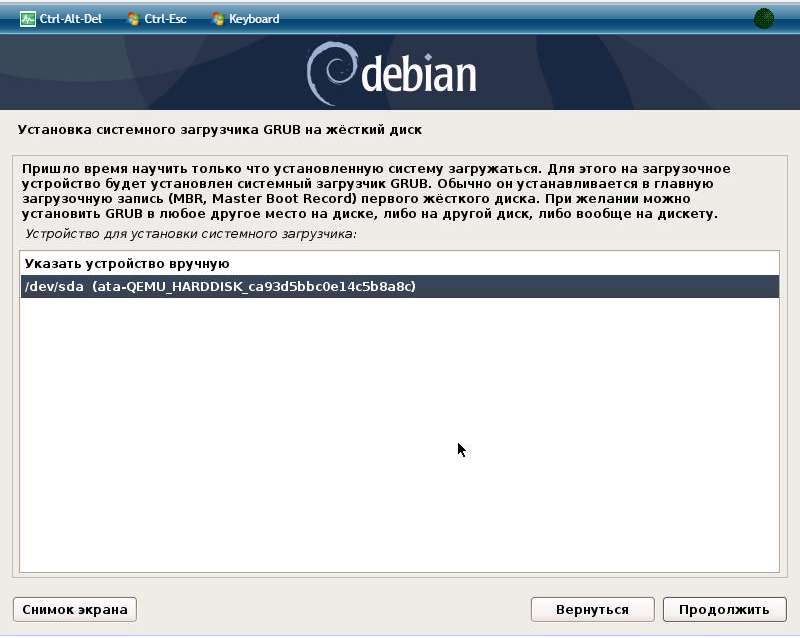 5 GiB, 10215227392 bytes, 19951616 sectors
Disk /dev/md0: 475 MiB, 498073600 bytes, 972800 sectors
Disk /dev/mapper/vg00-root: 9.5 GiB, 10213130240 bytes, 19947520 sectors
5 GiB, 10215227392 bytes, 19951616 sectors
Disk /dev/md0: 475 MiB, 498073600 bytes, 972800 sectors
Disk /dev/mapper/vg00-root: 9.5 GiB, 10213130240 bytes, 19947520 sectors
 5 GiB, 10213130240 bytes, 19947520 sectors
5 GiB, 10213130240 bytes, 19947520 sectors
